Skype pour Windows : Comment activer le mode sombre

Découvrez comment vous pouvez facilement et rapidement activer le mode sombre sur Skype sur votre ordinateur Windows 11 en moins d’une minute.

Skype peut parfois générer une mystérieuse erreur de point d'arrêt peu de temps après la mise à jour de l'application par les utilisateurs. Cette erreur peut également se produire lorsque les utilisateurs lancent Skype, se déconnectent de leur compte ou éteignent leurs ordinateurs.
Le message d'erreur se lit comme suit : « Un point d'arrêt a été atteint. L'erreur 0x80000003 s'est produite dans l'application à l'emplacement 0x0112429c. Cliquez sur ok pour terminer le programme". Voyons comment vous pouvez y remédier.
Des erreurs de point d'arrêt affectent parfois les nouvelles versions d'applications Skype. Mais Microsoft est généralement prompt à publier un correctif pour corriger le problème. Vérifiez si une version plus récente de l'application Skype est disponible et installez-la sur votre appareil. Peut-être que la société a déjà résolu ce problème dans la dernière version de Skype.
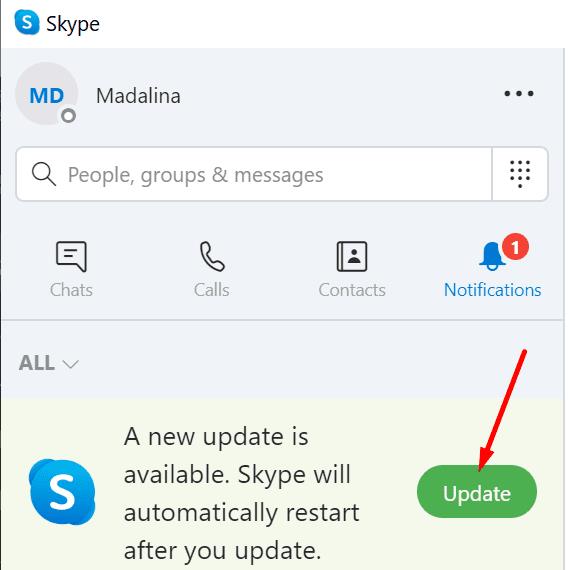
Essayez de vider votre cache Skype et vérifiez si cette solution corrige l'erreur.
Quittez complètement Skype. Lancez le gestionnaire de tâches, cliquez sur l' onglet Processus . Cliquez avec le bouton droit sur chaque processus lié à Skype et sélectionnez Terminer la tâche .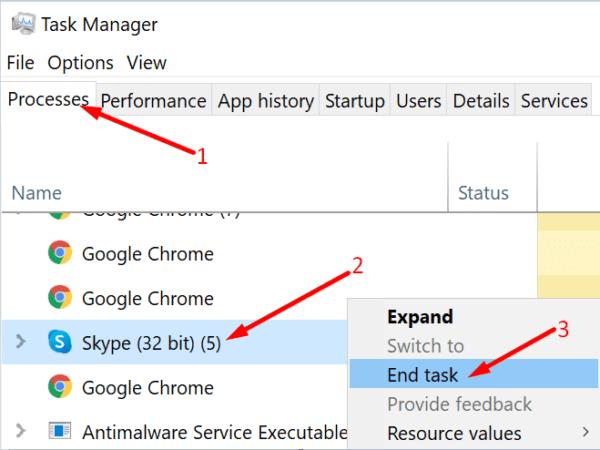
Tapez %appdata%\microsoft dans la barre de recherche Windows. Appuyez sur Entrée.
Recherchez le dossier Skype for Desktop. Faites un clic droit dessus et renommez-le en Skype pour Desktop_old.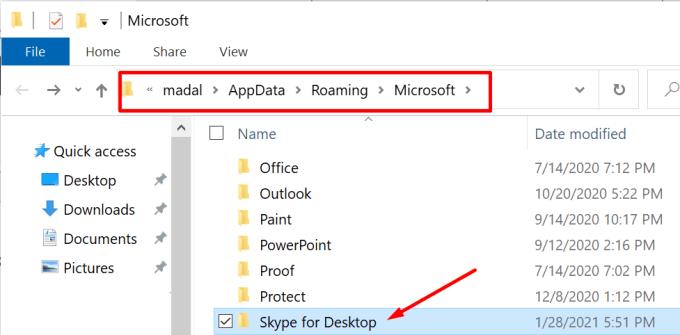
Lancez à nouveau Skype et répétez l'action qui a initialement déclenché l'erreur de point d'arrêt.
Soit dit en passant, si cette erreur apparaît lorsque vous éteignez votre ordinateur, quittez Skype avant d'éteindre votre machine. Cliquez avec le bouton droit sur Skype dans la barre d'état système et sélectionnez Quitter . Cela devrait vous aider à éviter ce message d'erreur ennuyeux.
Vous pouvez modifier votre registre afin d'accélérer le processus d'arrêt. Certains utilisateurs ont suggéré que cette solution fonctionnait pour eux.
Tapez regedit dans la barre de recherche et lancez l' éditeur de registre .
Ensuite, accédez à HKEY_CURRENT_USER\Control Panel\Desktop .
Localisez la clé AutoEndTasks et double-cliquez dessus. Définissez sa valeur sur zéro pour le désactiver.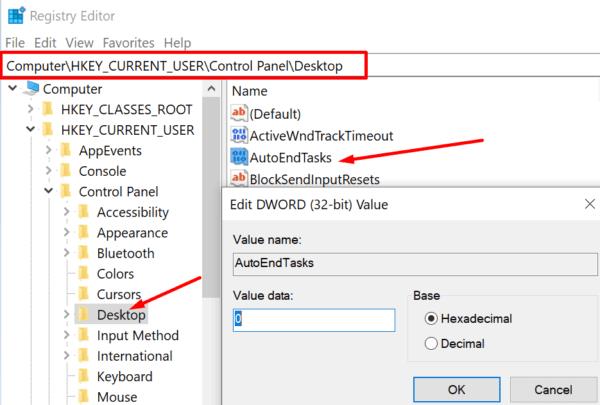
Si la clé n'existe pas, cliquez avec le bouton droit dans le volet droit et créez une nouvelle clé DWORD. Nommez-le AutoEndTasks et définissez sa valeur sur zéro.
Les fichiers corrompus sur votre disque peuvent également déclencher des erreurs de point d'arrêt. Réparez votre lecteur et réparez les fichiers Windows corrompus ou endommagés pour résoudre le problème.
Lancez l'invite de commande avec les droits d'administrateur.
Saisissez les commandes suivantes et appuyez sur Entrée après chacune :
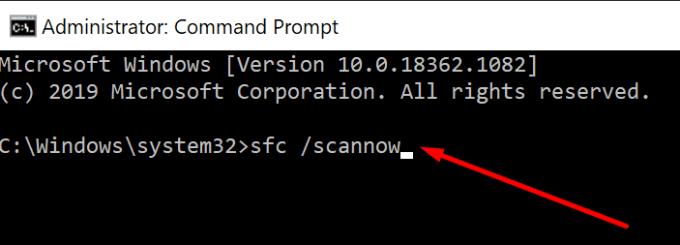
Fermez l'invite de commande, redémarrez votre ordinateur, lancez Skype et vérifiez si l'erreur a disparu.
Des erreurs de point d'arrêt peuvent se produire en raison de versions d'applications obsolètes ou de fichiers de système d'exploitation corrompus. Vider le cache de votre application peut aider à réduire la fréquence de ces erreurs. Avez-vous réussi à corriger vos erreurs de point d'arrêt Skype ? Faites-nous savoir dans les commentaires ci-dessous.
Découvrez comment vous pouvez facilement et rapidement activer le mode sombre sur Skype sur votre ordinateur Windows 11 en moins d’une minute.
Découvrez comment récupérer vos anciennes conversations sur Skype grâce à des méthodes simples et efficaces.
Les appels Skype entrants qui ne passent pas peuvent indiquer que vos paramètres de confidentialité Skype bloquent les appels de personnes qui ne sont pas vos contacts.
Avec un verrouillage sans précédent, les applications d
Découvrez comment bloquer les appels indésirables sur Skype grâce à des fonctionnalités pratiques.
Découvrez comment arrêter les changements automatiques de votre statut Skype grâce à ces solutions pratiques. Obtenez des conseils et astuces pour garder votre statut sous contrôle.
Skype vous permet désormais de partager votre écran mobile sur Android et iOS, et voici comment utiliser la fonctionnalité sur mobile.
TwinCam pour Skype vous permet d'ajouter une deuxième caméra à un appel vidéo en utilisant la caméra de votre téléphone, tablette ou ordinateur portable. Détails ici.
Au cours des dernières années, Microsoft semble combiner une approche de développement plus ouverte avec un soupçon de son succès marketing Windows 7 tout en
Skype fait partie de la famille Microsoft. Il s'agit d'un programme de communication qui a été lancé en 2005. Skype permet d'avoir des conversations individuelles et de groupe en ligne. Il peut être utilisé sur le mobile, sur un PC ou une tablette. Skype est une application gratuite et vous permet d'envoyer des messages et d'avoir à la fois les conversations audio et vidéo gratuitement.
Lorsque vous utilisez Skype, l'une des choses les plus ennuyeuses que vous puissiez voir est le scintillement de la webcam. Le scintillement est gênant s'il s'agit de votre propre webcam ou s'il s'agit de Résolvez un problème où la webcam scintille lors de l'utilisation de Skype pour Microsoft Windows avec ce didacticiel.
Si Skype ne restitue pas les sons du système lors du partage d'écran, désactivez les améliorations audio et empêchez le PC de modifier les paramètres audio.
Si Skype ne sonne pas lors des appels entrants, ce problème provient très probablement des paramètres de votre application ou de votre ordinateur.
Si vous n'utilisez pas Skype trop souvent, le moyen le plus rapide de supprimer l'option de menu contextuel Partager avec Skype est de désinstaller l'application.
Si vous obtenez l'erreur 0xc00d36c4 lorsque vous essayez de lire votre enregistrement Skype, utilisez un autre lecteur multimédia ou convertissez votre enregistrement.
Découvrez à quel point il est simple et rapide de planifier des réunions Skype pour des groupes et des contacts individuels.
L'une des meilleures fonctions de Skype est la possibilité de partager des écrans pendant un appel. C'est incroyablement facile aussi, et voici comment. Tout d'abord, vous devez être en communication
Pour migrer des utilisateurs de Skype Entreprise vers Microsoft Teams, accédez au centre d'administration, sélectionnez Paramètres à l'échelle de l'organisation et les équipes de mise à niveau.
Si Skype Entreprise ne parvient pas à se connecter aux services Web Exchange, l'application peut vous inviter constamment à saisir vos informations d'identification.
Si vous rencontrez des erreurs ou des pannes, suivez les étapes pour une restauration du système sous Windows 11 pour ramener votre appareil à une version précédente.
Si vous recherchez les meilleures alternatives à Microsoft Office, voici 6 solutions excellentes pour vous aider à démarrer.
Ce tutoriel montre comment créer une icône de raccourci sur le bureau Windows qui ouvre une invite de commandes à un emplacement de dossier spécifique.
Start11 est-il meilleur que la barre des tâches de Windows ? Découvrez certains des avantages clés que Start11 a sur la barre intégrée de Windows.
Découvrez plusieurs méthodes pour corriger une mise à jour Windows corrompue si votre machine rencontre des problèmes après l\
Avez-vous du mal à comprendre comment définir une vidéo comme économiseur d
Vous êtes agacé par la fonction Narrateur dans Windows 11 ? Apprenez à désactiver la voix du narrateur par plusieurs méthodes simples.
Essayer de maintenir plusieurs boîtes de réception peut être pénible, surtout si vous avez des emails importants dans les deux. Cet article vous apprendra comment synchroniser Microsoft Outlook avec Gmail sur PC et Mac Apple grâce à des étapes simples.
Si votre clavier ajoute des espaces doubles, redémarrez votre ordinateur et nettoyez votre clavier. Ensuite, vérifiez les paramètres de votre clavier.
Nous vous montrons comment résoudre l
























